كيفية استخدام صانع الملصقات من Canva
نشرت: 2022-06-06في هذه المقالة ، سنوضح لك كيفية إنشاء ملصقات باستخدام Canva Poster Maker. سنقدم بعض النصائح والحيل حول كيفية تحقيق أقصى استفادة من هذه الأداة الإبداعية المجانية والقوية ، بالإضافة إلى إرشادك خلال عملية الإنشاء خطوة بخطوة.
لذا ، إذا كنت تبحث عن قوالب ملصق يمكن استخدامها من قبل الأفراد والفرق الصغيرة التي ستثير إعجاب أصدقائك وعائلتك ، فتابع القراءة.
لماذا يجب أن تصنع ملصقات Canva
إذا كنت تعرف بالفعل ما هو Canva ، فأنت تعلم أنه أداة إبداعية قوية للأفراد والفرق الصغيرة لإنشاء وتنزيل تصميمات مذهلة لوسائل التواصل الاجتماعي.
من خلال واجهة التصميم البسيطة والبديهية ، حتى أولئك الذين ليس لديهم خبرة سابقة في تصميم الرسوم يمكنهم إنشاء ملصق بجودة احترافية وفيديو وسائط اجتماعية ومرئيات أخرى في دقائق.
فيما يلي أربعة أسباب تجعل شركة تسعى للحصول على أداة متكاملة مجانًا من صنع ملصقات Canva:
- Canva سهل الاستخدام. يعد إنشاء تصميم باستخدام Canva أمرًا بسيطًا مثل السحب والإفلات. يوفر لك النظام الأساسي جميع الأدوات والموارد التي تحتاجها لإنشاء ملصق ذو مظهر احترافي ، كما أن واجهة التصميم البديهية الخاصة به تجعل العملية برمتها سهلة.
- Canva ميسور التكلفة. بفضل خطتها الأساسية المجانية لجميع المستخدمين المسجلين والخطط المدفوعة غير المكلفة ، تعد Canva خيارًا ميسورًا لمن يتطلعون إلى إنشاء رسومات عالية الجودة دون إنفاق الكثير من المال على المحتوى.
- تمتلك Canva مجموعة كبيرة من القوالب والموارد. مكتبة Canva من القوالب والموارد شاسعة ، مما يجعل من السهل العثور على نقطة البداية المثالية لتصميم الملصق الخاص بك. وإذا كنت بحاجة إلى مزيد من الإلهام ، فإن النظام الأساسي يقدم أيضًا مجموعة واسعة من البرامج التعليمية والأدلة لمساعدتك على البدء.
- Canva متعدد الاستخدامات. بالإضافة إلى الملصقات ، يمكن استخدام Canva لإنشاء مجموعة متنوعة من العناصر المرئية الأخرى ، مثل منشورات الوسائط الاجتماعية والرسوم البيانية والعروض التقديمية. لذا ، بغض النظر عن نوع الرسم الذي تحتاجه ، فمن المحتمل أن يكون لدى Canva نموذج أو مورد يمكنه مساعدتك في إنشائه.
ما حجم ملصقات Canva؟
Canva عبارة عن نظام أساسي رائع للتصميم عبر الإنترنت يحتوي على العديد من الأحجام المختلفة للأفراد والفرق الصغيرة لإنشاء ملصقات والحصول على مطبوعات مخصصة. الأحجام الرئيسية تشمل:
- الأصغر (8.5 × 11) - يُستخدم لمناطق مكتب المعلومات والنشرات وأعمدة الشوارع وملصقات A4.
- صغير (11 × 17) - يُستخدم حجم الملصق هذا للأحداث ولوحات الإعلانات والعروض الترويجية والحفلات الموسيقية.
- متوسط (18 × 24) - حجم الملصق هذا رائع للإعلانات الصغيرة وملصقات الحملات والشاشات الصغيرة وملصقات المشاهير.
- كبير (24 × 36) - عادةً ما يُستخدم حجم الملصق الكبير للأحداث والصور الزخرفية وملصقات الأفلام الصغيرة والحفلات الموسيقية والإعلانات الخارجية وملصقات الأماكن الخارجية.
كيفية إنشاء ملصق Canva: دليل خطوة بخطوة
يعد إنشاء ملصق في Canva أمرًا سهلاً وممتعًا لأي شخص أو شركة تبحث عن أداة متكاملة مجانية لجميع المستخدمين المسجلين. يمكنك إنشاء ملصق مجانًا ، أو يمكنك الترقية إلى حساب مدفوع لمزيد من الميزات. Canva pro مجاني خلال النسخة التجريبية التي تبلغ 30 يومًا. دعونا نناقش كيفية إنشاء ملصق Canva خطوة بخطوة:
الخطوة 1: قم بتسجيل الدخول وانتقل إلى قوالب الملصق
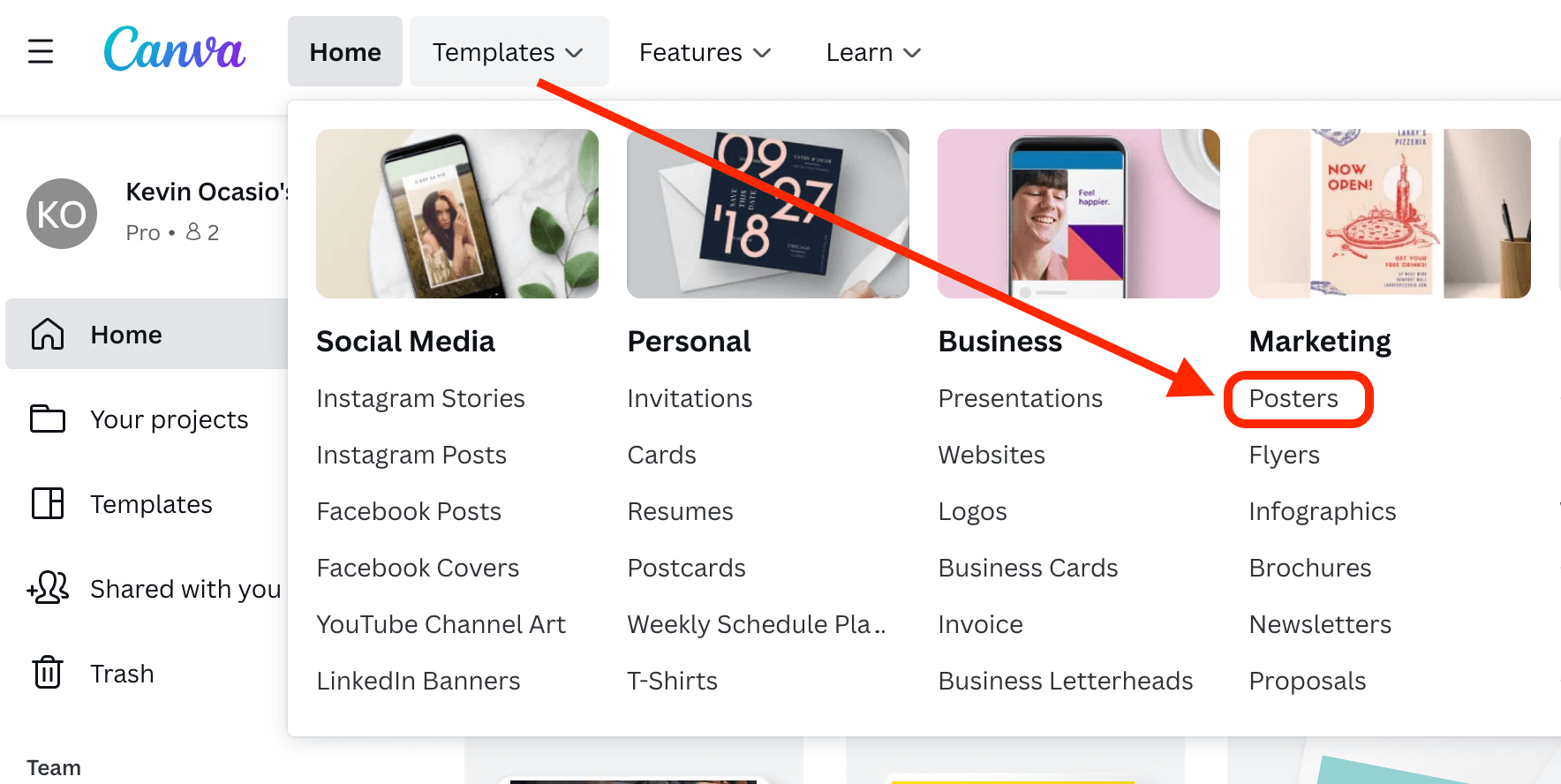
بعد تسجيل الدخول إلى حسابك ، حرك مؤشر الماوس إلى "النماذج" وحدد "الملصقات".
الخطوة 2: اختر نموذجًا
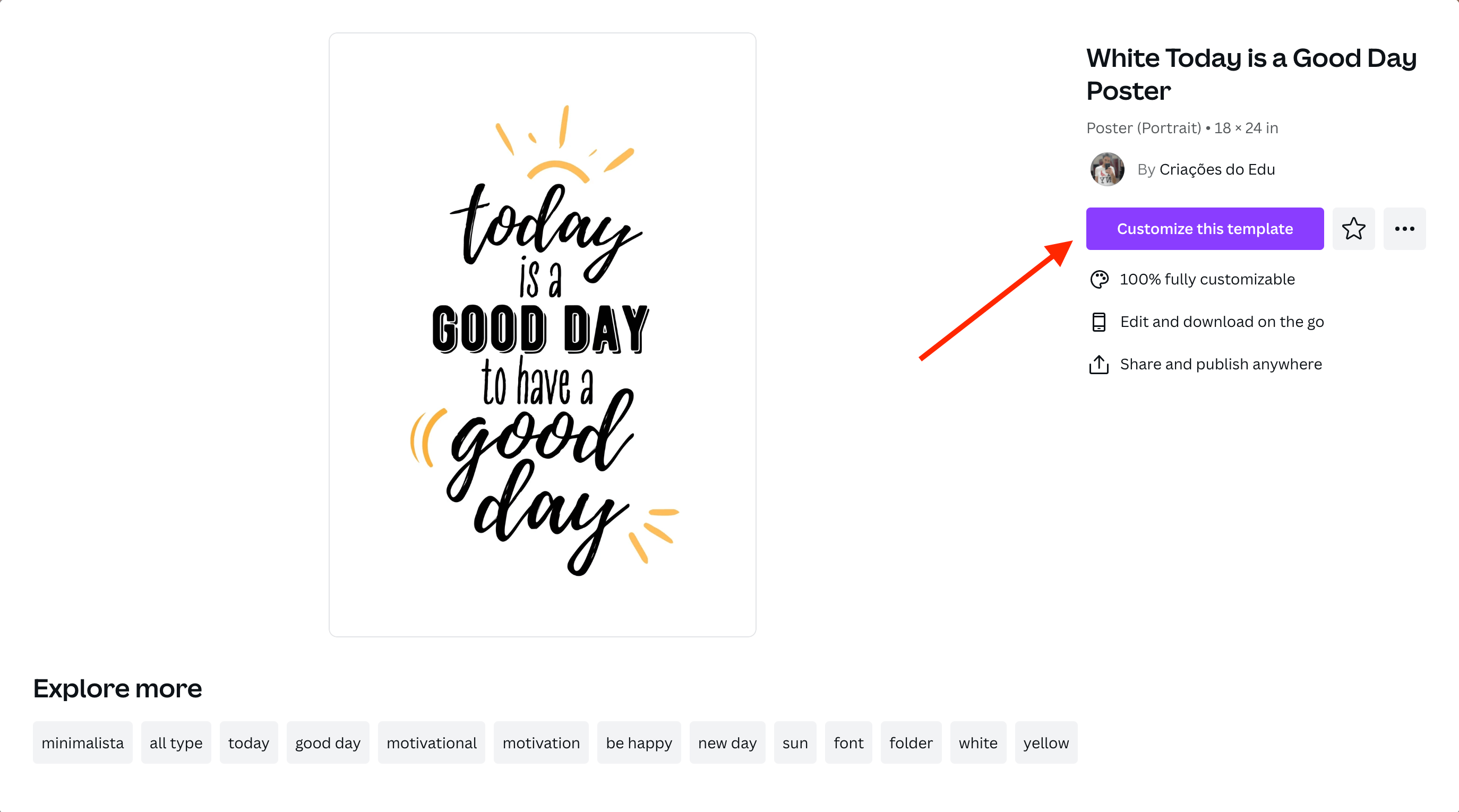
عندما تجد نموذجًا ترغب في استخدامه وتخصيصه لجمهورك ، انقر فوقه ، ثم انقر فوق الزر "تخصيص هذا النموذج".
الخطوة 3: تعديل الصور
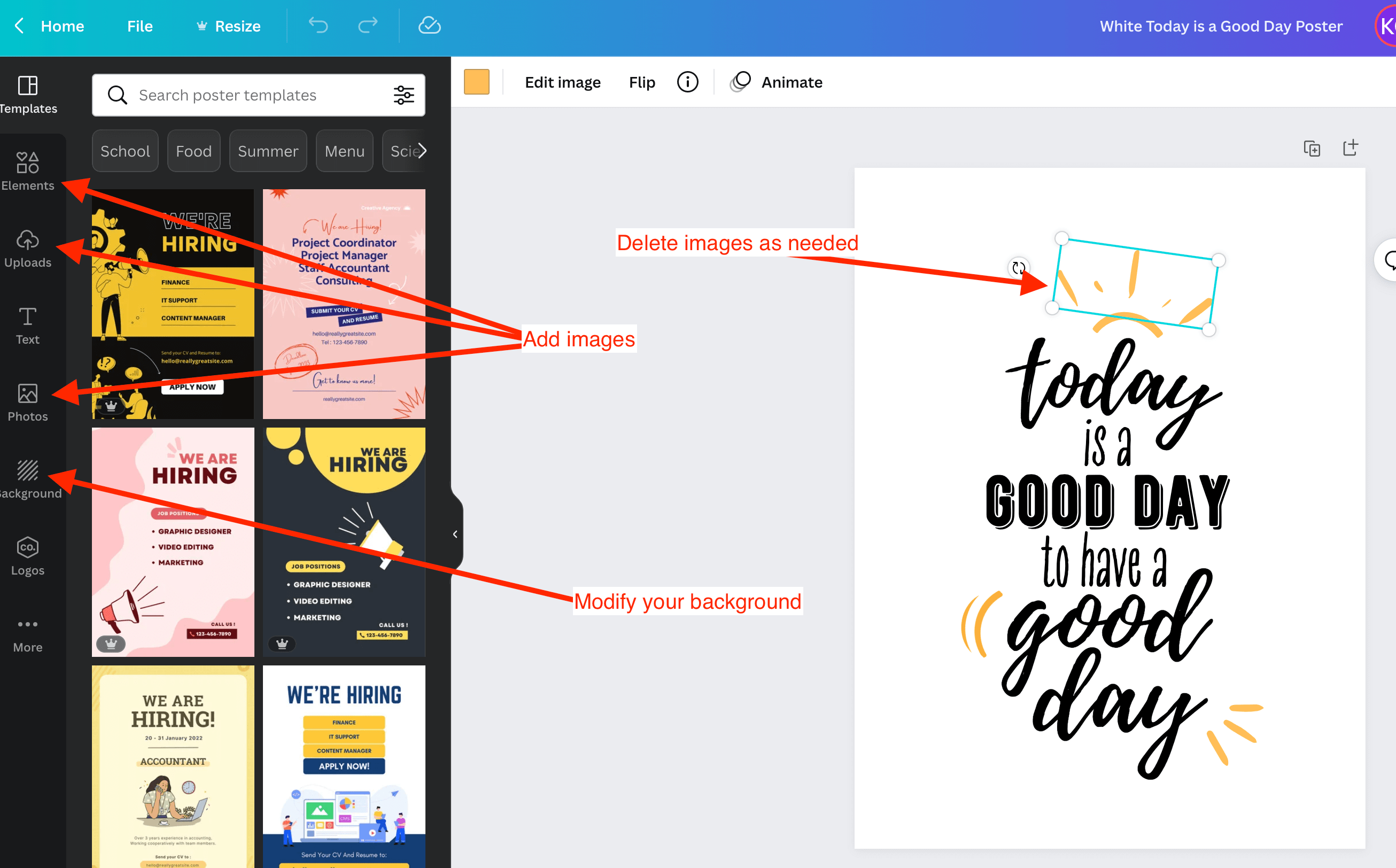
لإزالة أي صور من تصميمك ، ما عليك سوى النقر عليها والضغط على Delete أو backspace على لوحة المفاتيح.
يمكنك الحصول على صور جديدة لتصميمك من أقسام "العناصر" و "الصور" و "التحميلات". يمكنك أيضًا تعديل لون الخلفية والصورة.
الخطوة 4: تغيير الخطوط
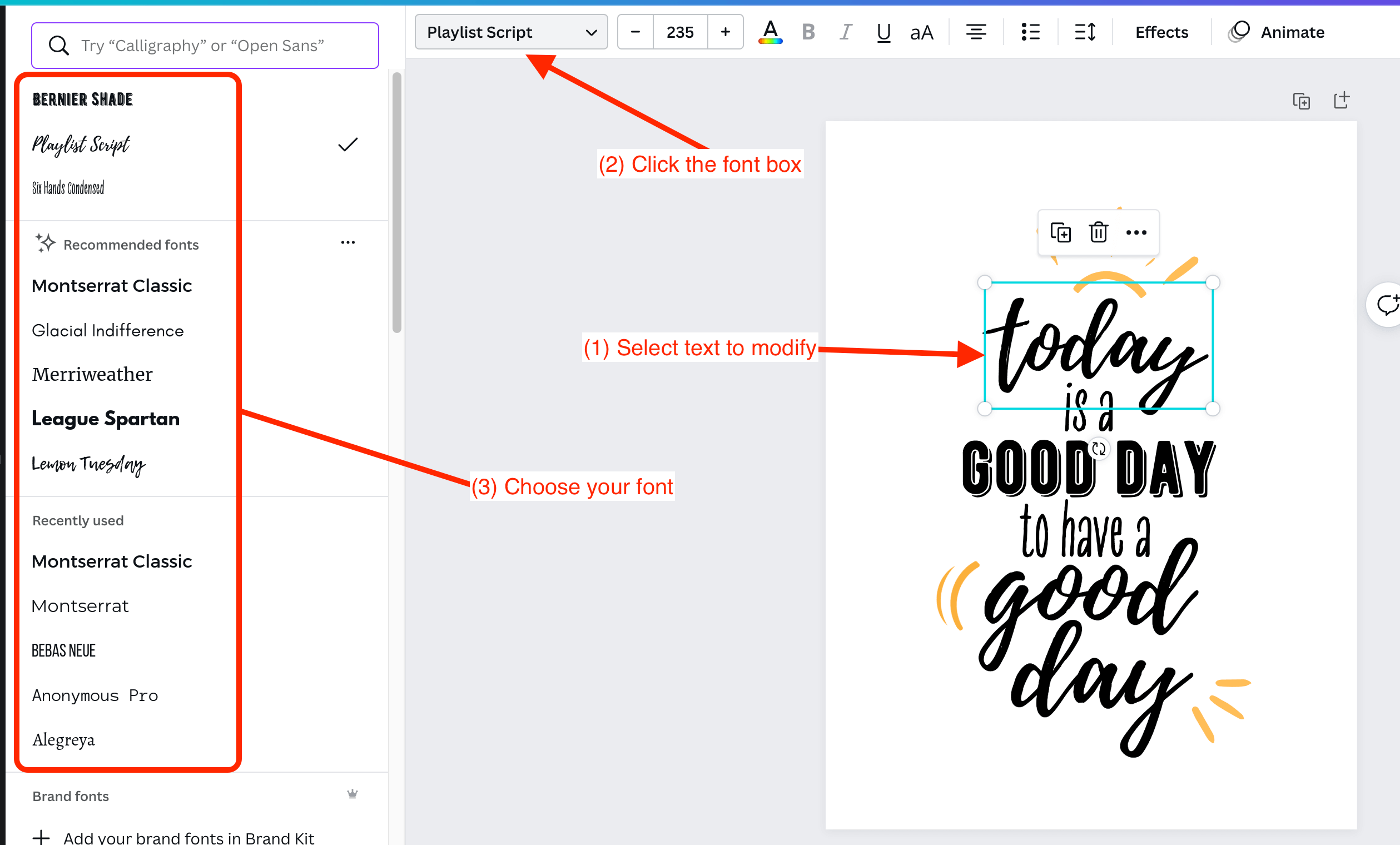
يمكنك تغيير أنماط الحروف في تصميمك باستخدام خطوط Canva. للقيام بذلك ، انقر فوق الكلمات التي تريد تغييرها ، وانقر فوق مربع الخط ، ثم حدد الخط الذي ترغب في استخدامه.
الخطوة 5: قم بتنزيل الملصق الخاص بك
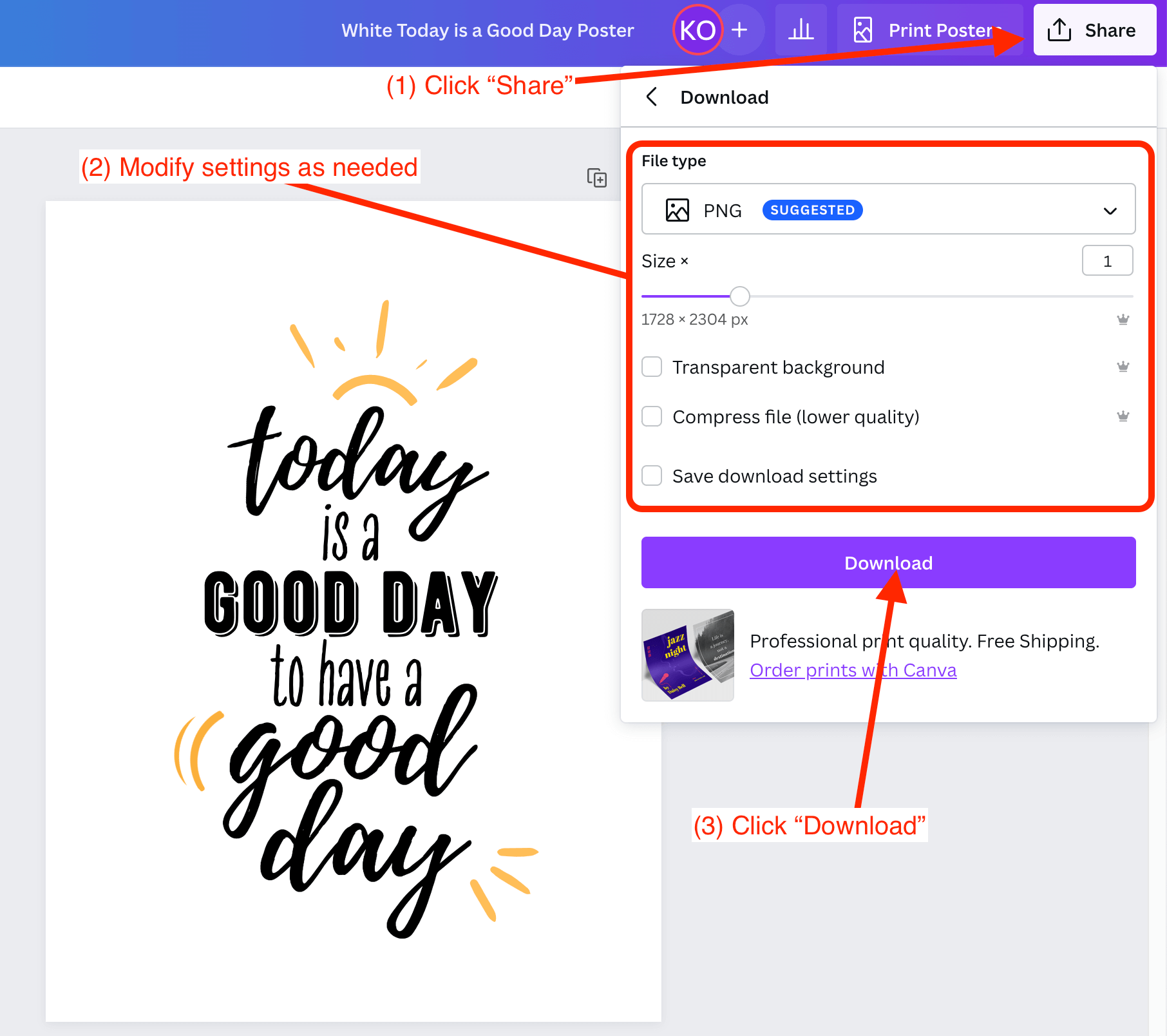
قم بتنزيل الملصق الخاص بك بالنقر فوق "مشاركة" ، ثم "تنزيل". تأكد من أن الإعدادات الخاصة بك حسب رغبتك ، ثم انقر فوق الزر "تنزيل" لحفظ تصميمك على جهاز الكمبيوتر الخاص بك.
كيفية طباعة ملصق من Canva
الآن بعد أن أصبح لديك ملصقك المصمم بشكل مثالي ، حان الوقت لطلب مطبوعات مخصصة.
الخطوة السادسة: حان الوقت لطباعة الملصق الخاص بك
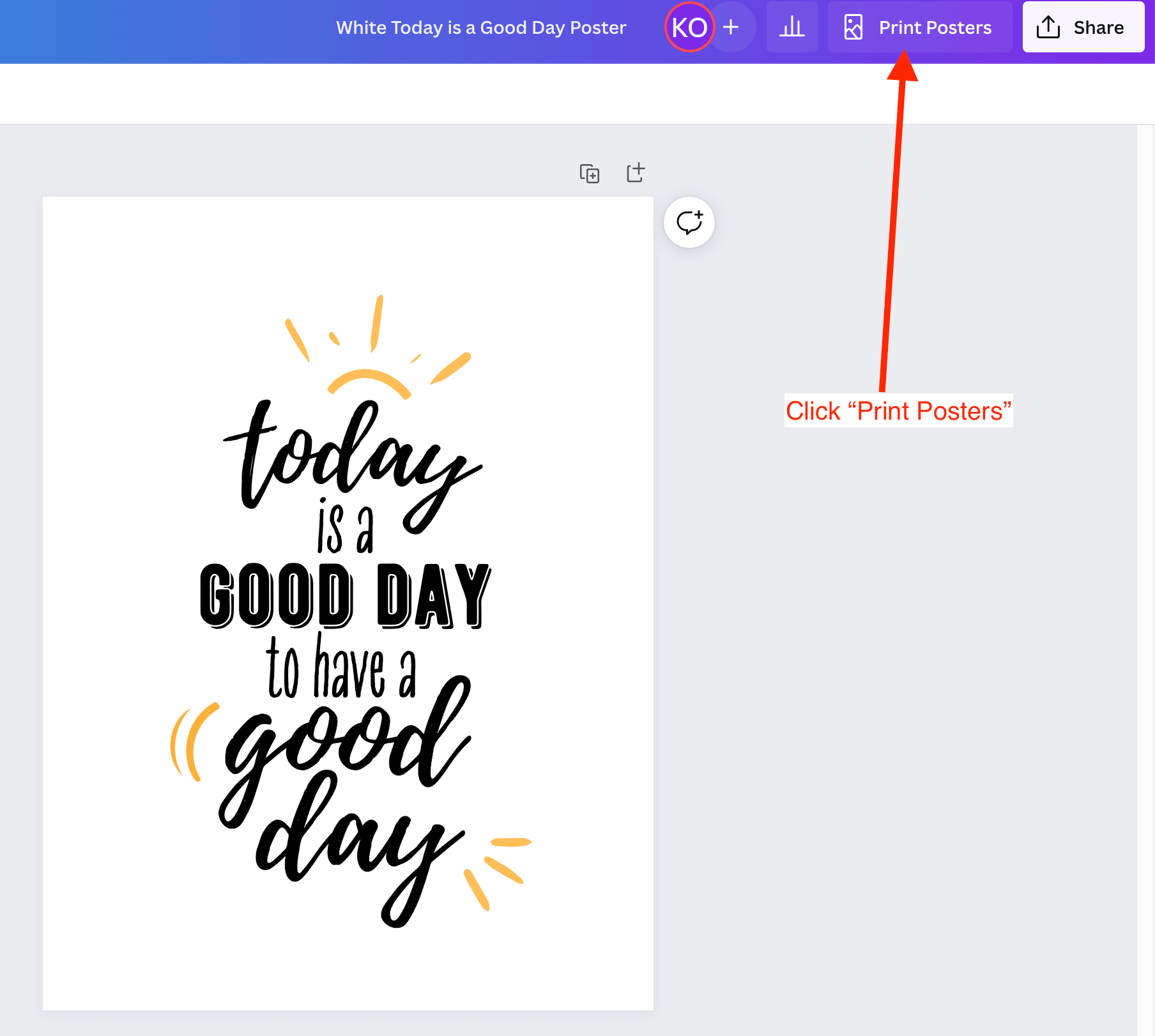
انقر فوق "طباعة الملصقات" في الزاوية اليمنى العليا من شاشتك.
الخطوة 7: حدد حجم وعدد النسخ
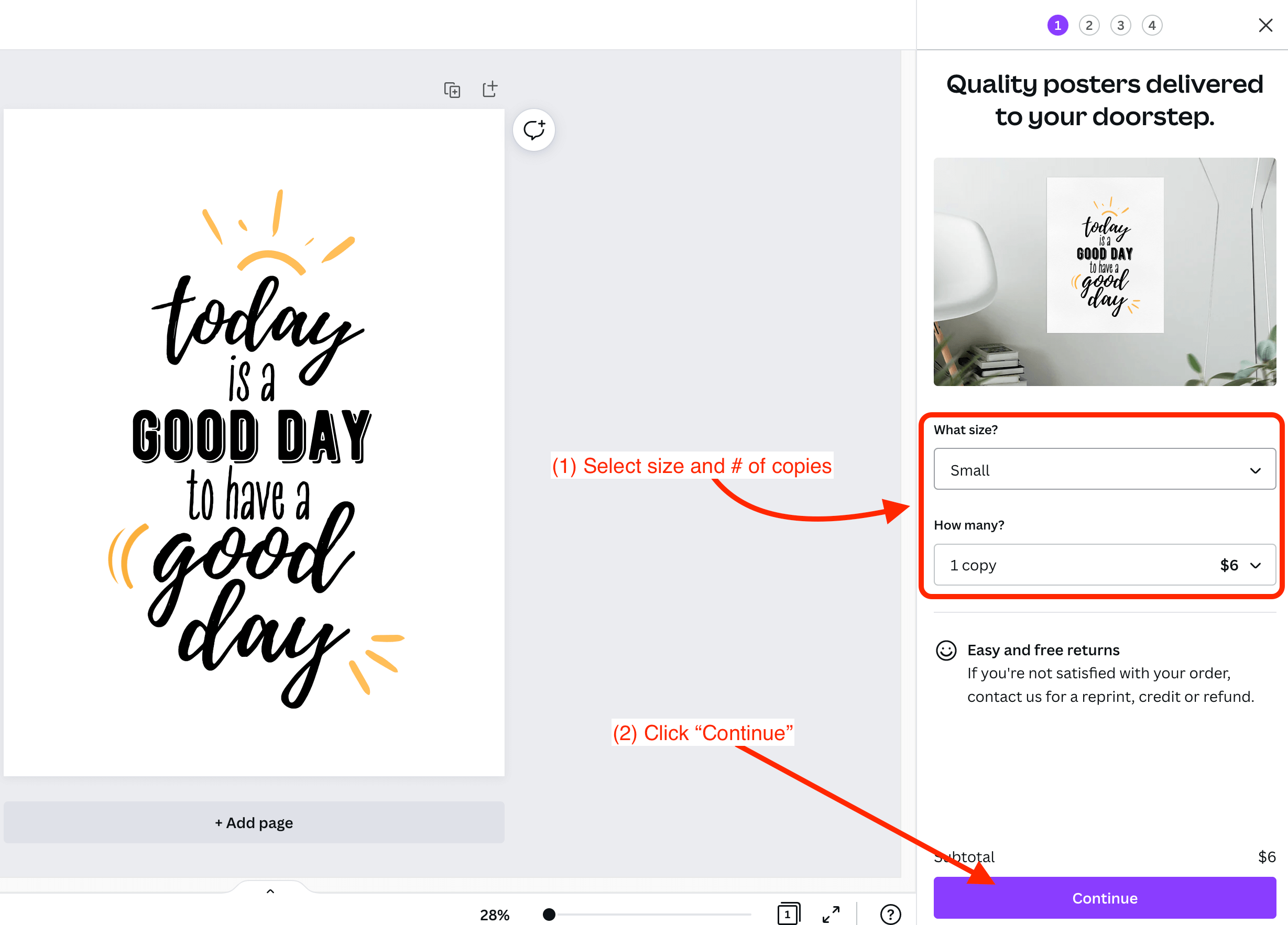
حدد حجم الملصق الذي تريد طباعته وعدد النسخ ، ثم انقر فوق "متابعة".
الخطوة 8: تجنب الحواف البيضاء أو غير المطبوعة
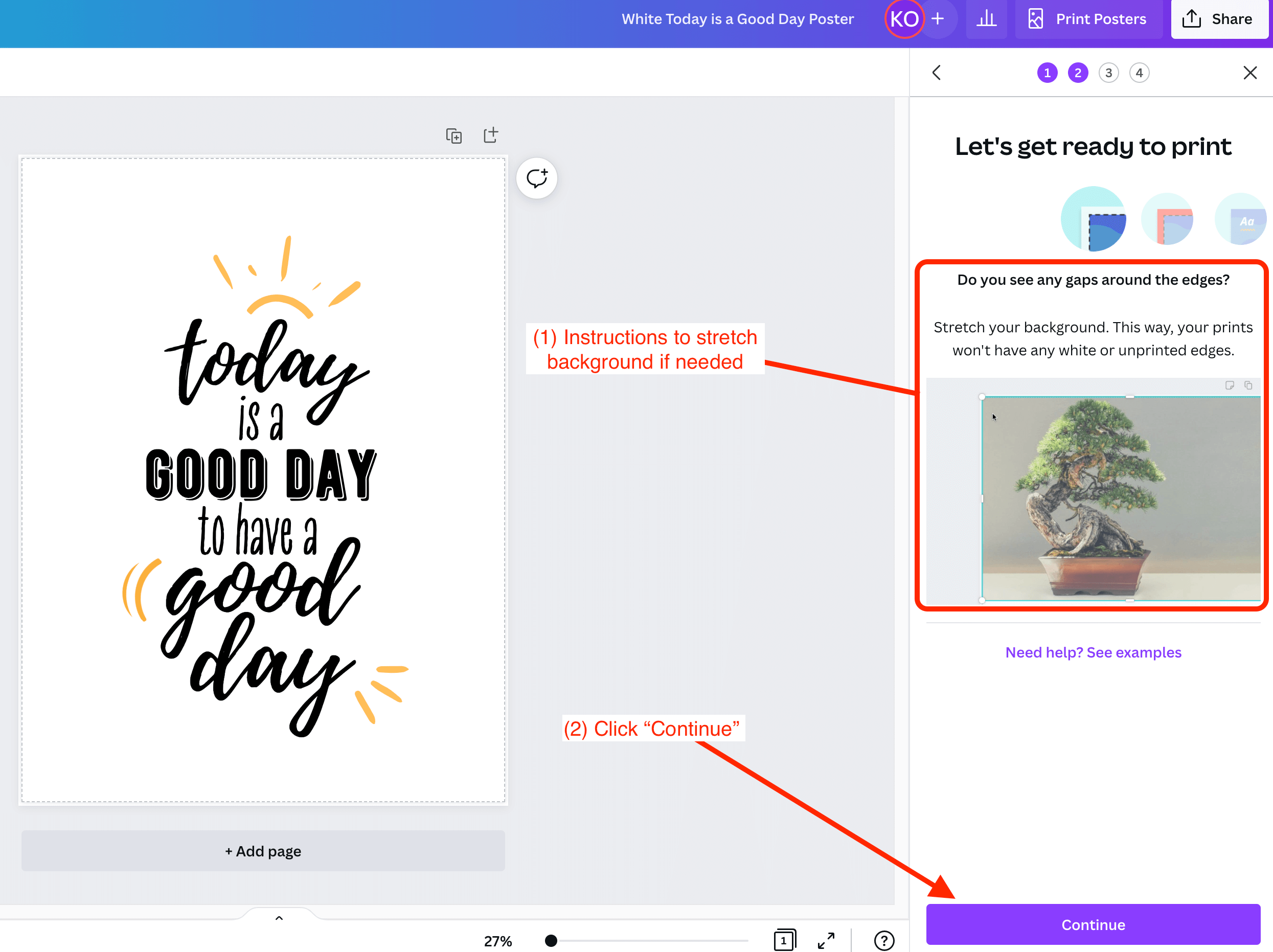
لتجنب أي حواف بيضاء أو غير مطبوعة ، قد تحتاج إلى تمديد الخلفية كما هو موضح في لقطة الشاشة أعلاه. عند الانتهاء من ذلك ، انقر فوق "متابعة".
الخطوة التاسعة: ابتعد عن منطقة الخطر
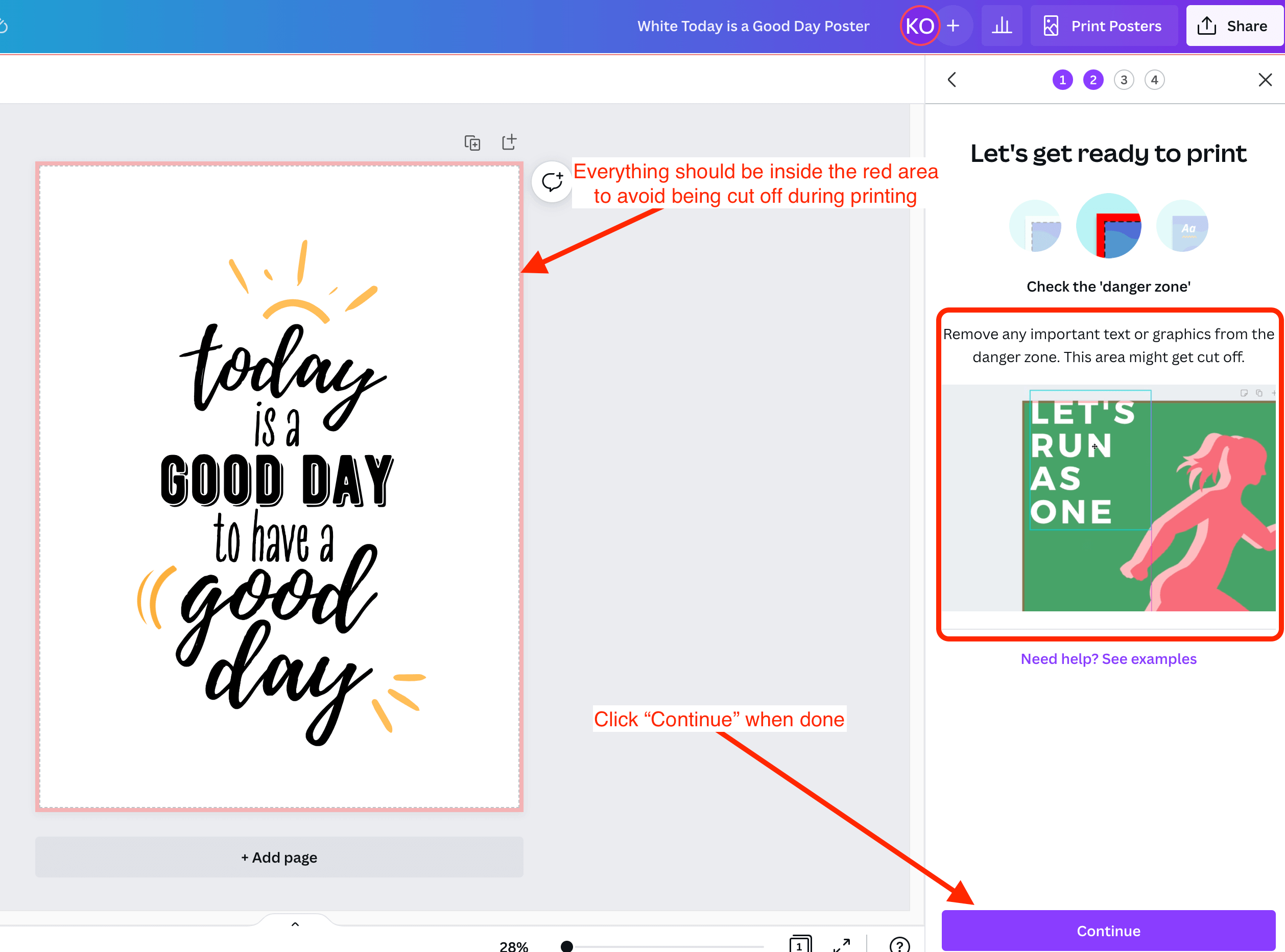
منع قطع أي صور أو نص من خلال إبعادها عن منطقة الخطر. انقر فوق "متابعة" عندما تكون مستعدًا للمضي قدمًا.
الخطوة 10: تحقق من وجود أخطاء وقم بتنزيل الدليل
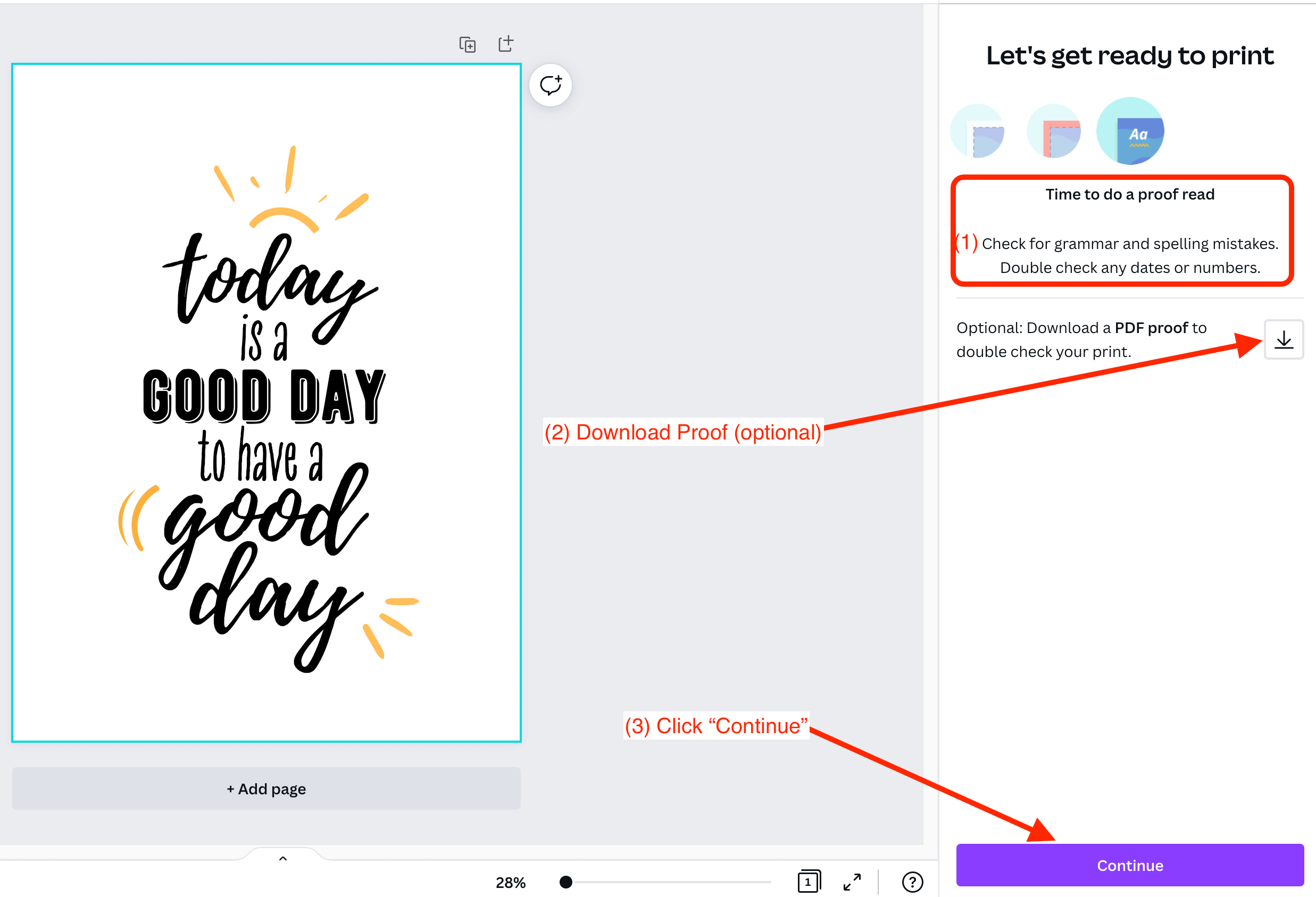
تحقق للتأكد من عدم وجود أخطاء إملائية أو نحوية في تصميم الملصق الخاص بك. ثم قم بتنزيل ملف PDF الخاص بك وانقر على "متابعة".
الخطوة 11: أدخل تفاصيل الشحن
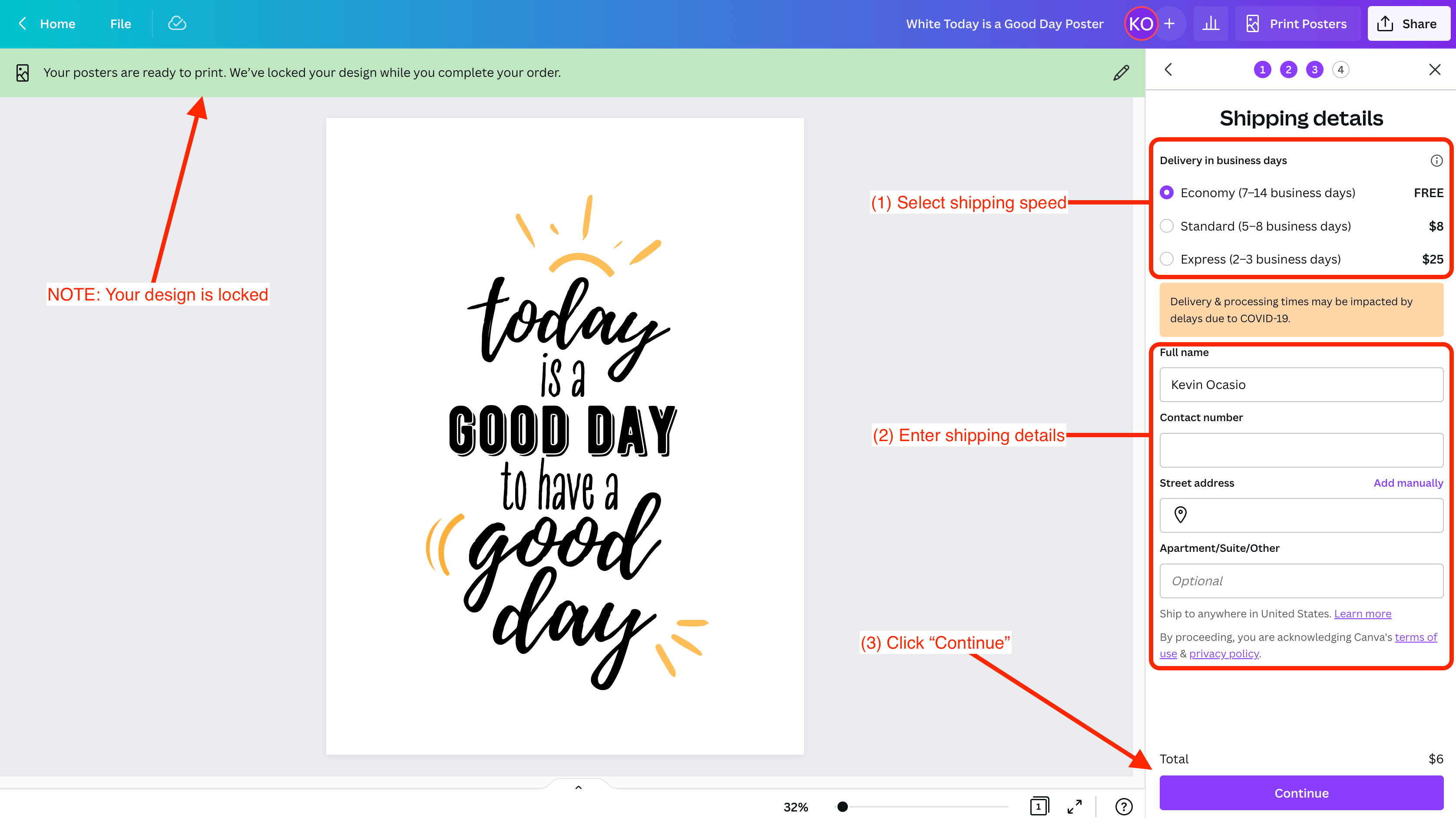
أدخل تفاصيل عنوانك وسرعة الشحن. تم قفل تصميمك في هذه المرحلة ولن تتمكن من إجراء تغييرات في الوقت الحالي.
الخطوة 12: ضع طلبك
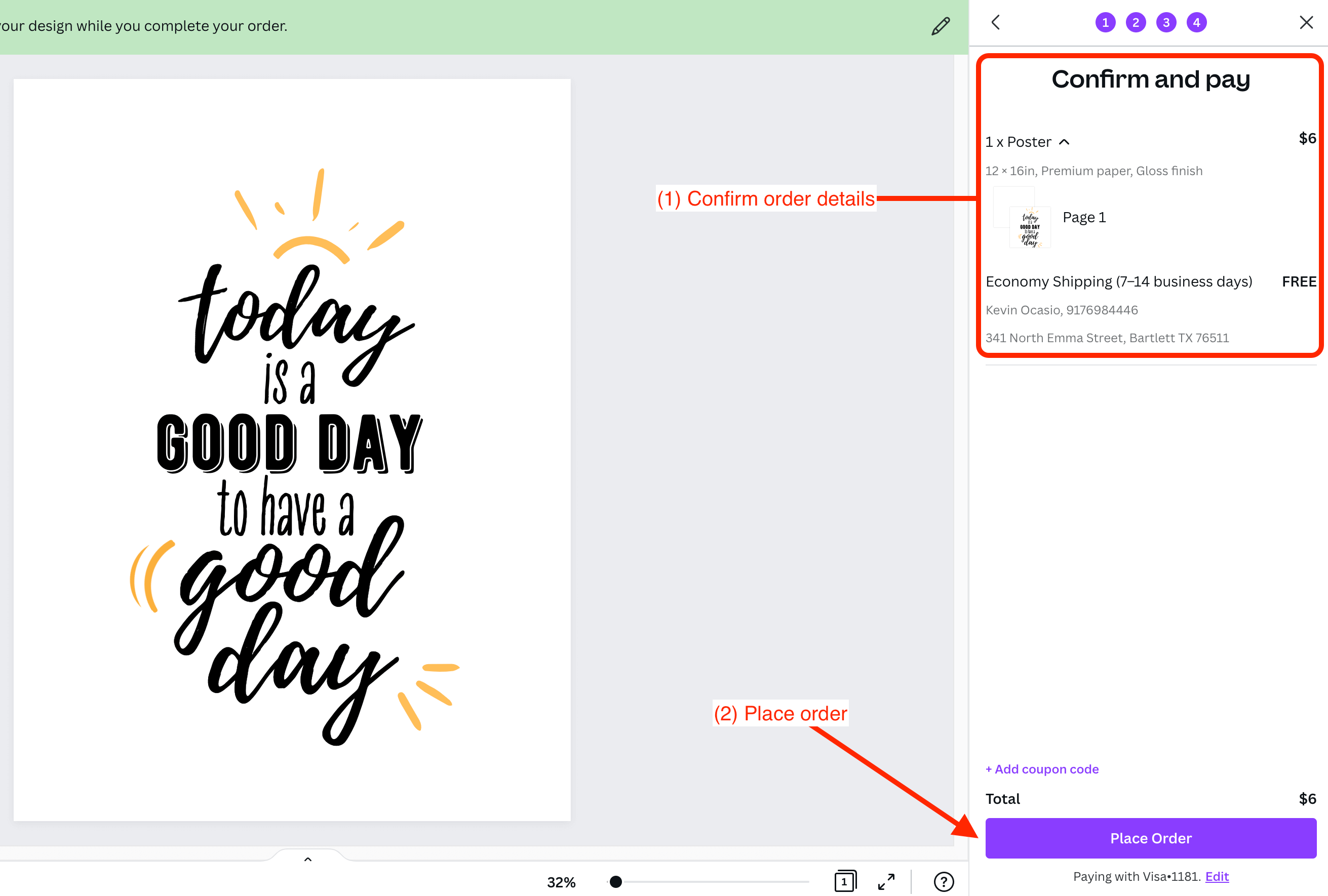
بعد التأكد من صحة تفاصيل طلبك ، انقر على "تقديم الطلب". إذا كان لديك بطاقة ائتمان مسجلة ، فسيتم استخدامها لطلبك. خلاف ذلك ، يمكنك إدخال تفاصيل بطاقة الائتمان الخاصة بك.

أفضل قوالب ملصقات Canva
تعتبر Canva رائعة لإنشاء رسومات وصور عالية الجودة لاستخدامها في المحتوى الإعلاني الخاص بك مثل فيديو الوسائط الاجتماعية. لا تأتي الملصقات في إطارات ، لكن Canva تقدم مطبوعات أخرى تفعل ذلك.
الوردي وظيفة شاغرة وكالة الإبداعية ملصق
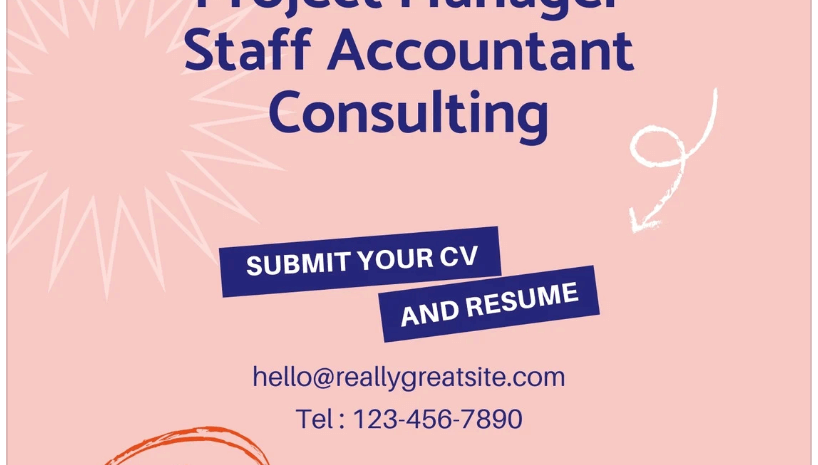
هذا قالب ملصق مقاس 18 × 24 صممه Chanut وهو صناعات مثالية لأي عمل يبحث عن التوظيف.
ملصق اليوم العالمي للمتبرعين بالدم باللونين الأحمر والأبيض
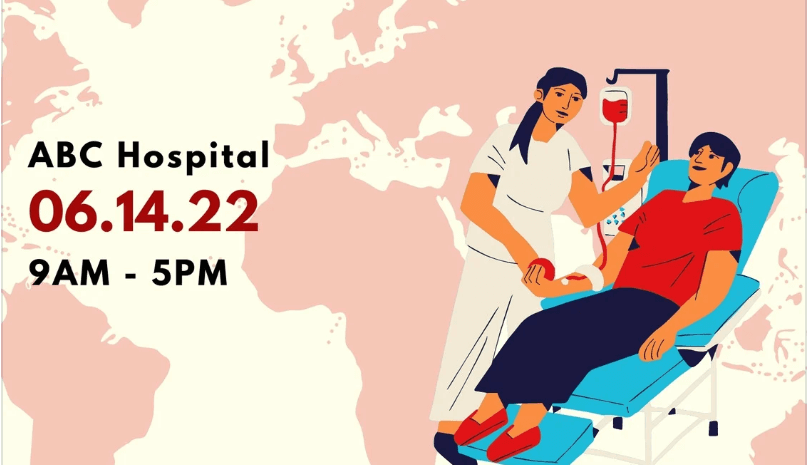
يقدم لنا فريق Sun Flower's نموذج 18 × 24 مثاليًا لحملة التبرع بالدم والجمعيات الخيرية.
ملصق عيد ميلاد سعيد بألوان مائية متعددة الألوان

صممت إيرين كراس قالب ملصق جميل مثالي لأعمال تخطيط الأحداث.
مقهى ملصق
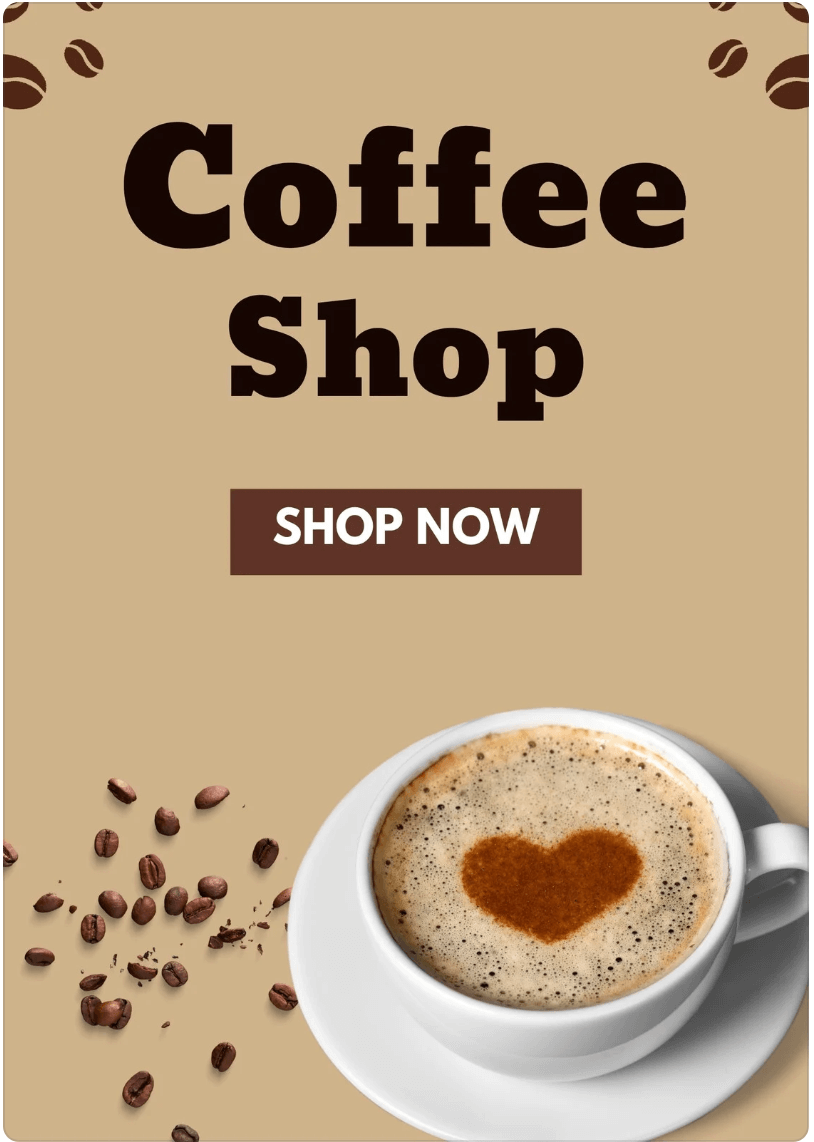
هذا الاستوديو السداسي ذو التصميم البسيط والأنيق مثالي للمقهى أو المقهى أو العشاء.
البيت الحديث للبيع ملصق
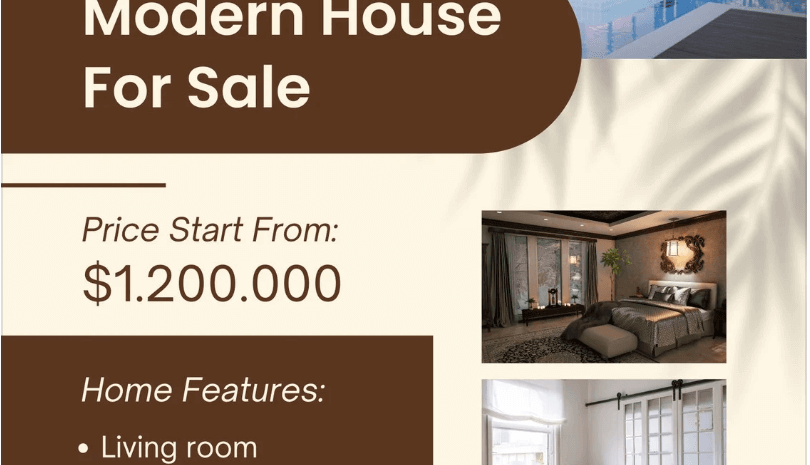
هذا النموذج ، الذي تم إحضاره إلينا من خلال تدفق الأمواج ، يعد رائعًا لصناعة العقارات.
أمثلة على ملصقات Canva
فيما يلي خمسة أمثلة ممتازة للملصقات التي تم تصميمها باستخدام Canva:
ملصق مهرجان موسيقى السافانا

هذا ملصق صممه بريان ستوفر حيث استخدم ألوانًا ناعمة لفصل الربيع
لدي تخفيضات في المرآب مع ملصقات مطبوعة على الشاشة!
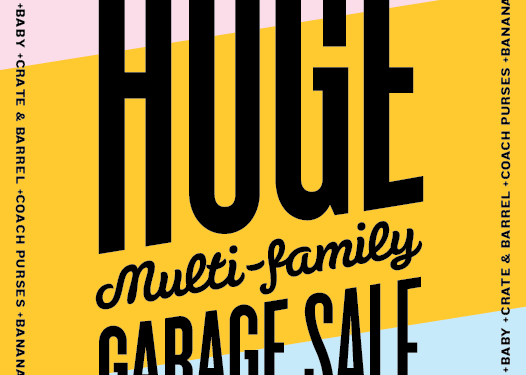
ابتكر Allen Peters تصميمًا جميلًا بخلفية مذهلة باستخدام كتل من الألوان الصلبة.
ملصق الغذاء AlphaBet

تقدم لنا Kittaya Treseangrat هذا الملصق المستوحى من الطعام الذي يتضمن خطوطًا نظيفة وبسيطة.
ملصق حدث الطباعة السنوي
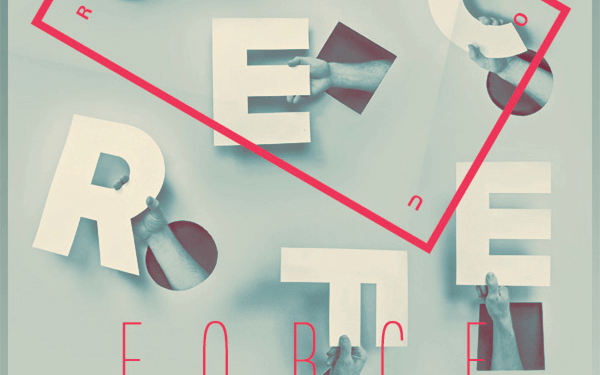
هذا الملصق ، الذي صممه ويل ميلر ، هو تصميم إبداعي ابتكره للترويج لحدث طباعة سنوي.
ملصق ملبورن للأغذية والنبيذ
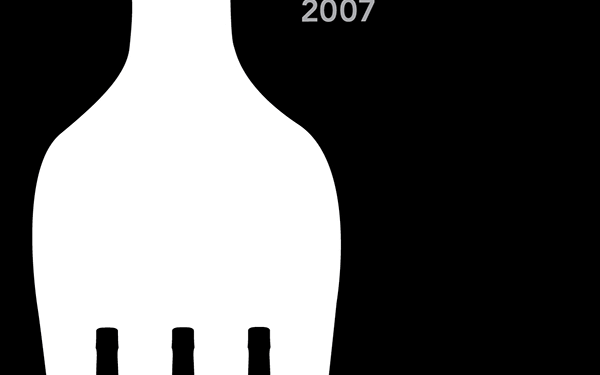
صمم Kaushik Design هذا التصميم الإبداعي لمهرجان الطعام والنبيذ.
هل يمكنك عمل ملصقات كبيرة على Canva؟
نعم! يمكن للأفراد والفرق الصغيرة عمل ملصقات كبيرة في Canva. يُعد الملصق الكبير مثاليًا للأحداث والصور الزخرفية وملصقات الأفلام الصغيرة.
يمكن استخدامه أيضًا في الحفلات الموسيقية أو الحملات الإعلانية الخارجية للإعلان عن عرض قادم في مكانك المحلي!
هل يمكنك تنزيل ملصق مجانًا في Canva؟
نعم ، يمكن للأفراد والفرق الصغيرة إنشاء وتنزيل التصميمات مجانًا في Canva. ومع ذلك ، قد لا تكون جودة الملصق عالية كما لو كنت ستدفع مقابل الاشتراك.
من خلال الاشتراك ، يمكن لعملك الوصول إلى المزيد من الميزات والصور عالية الجودة. لحسن الحظ ، Canva pro مجاني لمدة 30 يومًا.
الصورة: Envato Elements
